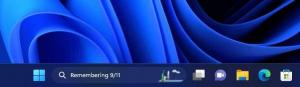7개 이상의 작업 표시줄 번호 매기기로 작업 표시줄 버튼에 숫자 표시
이전에 우리는 에 대해 썼다 7+ Taskbar Tweaker를 사용하여 작업 표시줄 사용성을 개선하고 많은 클래식 옵션을 다시 가져오는 방법. 7+ Taskbar Tweaker의 개발자는 7+ Taskbar Numberer라는 또 다른 도구를 가지고 있습니다. 작업 표시줄 버튼에 숫자를 표시하므로 키보드를 사용하여 작업 표시줄을 더 쉽게 조작할 수 있습니다.
광고
Windows Vista는 다음을 여는 기능을 도입했습니다. 빠른 실행 Win 키+를 사용하는 도구 모음 항목
키보드를 사용하여 작업 표시줄 버튼을 열거나 전환해야 할 때마다 왼쪽부터 수동으로 버튼 수를 계산해야 합니다. 이것은 상당히 성가시고 불편할 수 있습니다. 7+ 작업 표시줄 Numberer는 작업 표시줄 버튼에 숫자를 표시하므로 프로그램을 열거나 전환하기 위해 어떤 키를 눌러야 하는지 즉시 알 수 있습니다.
아래 스크린샷에서 모든 작업 표시줄 버튼에는 왼쪽에서 오른쪽으로 번호가 매겨져 있으므로 더 이상 셀 필요가 없습니다. 작업 표시줄 아이콘에 항상 숫자를 표시하는 것이 약간 보기 흉하다고 생각되면 Windows 키를 눌렀을 때만 숫자가 표시되도록 구성할 수 있습니다. 마우스를 사용하여 작업 표시줄을 조작할 때 숫자는 아무 소용이 없기 때문에 이것은 의미가 있습니다.

7+ 작업 표시줄 번호는 Win+ # 키보드 단축키에 사용하지 않으려는 경우에도 다른 용도로 사용됩니다. 음성 인식 소프트웨어 및 음성 매크로를 사용하는 PC 사용자를 위한 알림 영역(시스템 트레이) 아이콘뿐만 아니라 작업 표시줄 항목에 숫자를 표시할 수 있습니다. 음성 인식 모드에서는 두 자리 숫자도 표시할 수 있습니다.
이렇게 하면 "창 11" 또는 "트레이 10"이라고 말하여 각각 11번째 작업 표시줄 버튼 또는 10번째 트레이 아이콘으로 전환하여 음성 명령을 사용하여 프로그램을 열고 전환하는 것이 매우 쉽습니다.
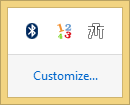
7+ 작업 표시줄 번호의 실행 파일을 실행하면 트레이에 해당 아이콘이 표시되고 어떤 모드인지 묻는 창이 표시됩니다. 당신은 그것을 작동하기를 원합니다 - v1은 이 유틸리티가 처음에 설계된 것이기 때문에 음성 인식 모드입니다. 을위한. v2는 Win+ # 키보드 단축키 모드입니다. v3은 핫키 모드에서 작동하지만 Win 키를 누르고 있는 경우에만 숫자를 표시한다는 것을 의미합니다.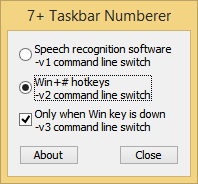
이 창을 표시하지 않고 7개 이상의 작업 표시줄 번호를 로드하려면 해당 명령줄 스위치를 사용하십시오.
7+ 작업 표시줄 Numberer.exe --v1 -hidewnd
7+ 작업 표시줄 Numberer.exe --v2 -hidewnd
7+ 작업 표시줄 Numberer.exe --v3 -hidewnd
-hidewnd 스위치는 창을 숨깁니다. 시작할 때 이 프로그램을 로드하려면 C:\Users\의 시작 폴더에 위 명령 중 하나에 대한 바로 가기를 만들 수 있습니다.
프로그램을 종료하려면 알림 영역(트레이) 아이콘을 마우스 오른쪽 버튼으로 클릭하거나 작업 관리자에서 프로세스를 종료합니다. 7+ Taskbar Numberer는 키보드에 크게 의존하거나 음성 인식을 사용하는 Windows 사용자를 위한 또 다른 유용한 유틸리티입니다. Windows 7 및 Windows 8/Windows 8.1에서 실행됩니다.
여기에서 7개 이상의 작업 표시줄 번호를 다운로드하세요.